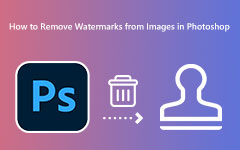Jak používat Pixlr k odstranění vodoznaků z vašich obrázků
Pokud jste hledali nejlepší editory fotografií, pravděpodobně jste narazili na Pixlr. Pixlr je jedna z nejznámějších aplikací pro úpravu fotografií, která vám může pomoci naplno rozvinout váš potenciál při úpravách fotografií. Je poháněn umělou inteligencí a můžete jej používat online téměř ve všech webových prohlížečích. Navíc s touto aplikací můžete také odstranit vodoznaky z obrázků. Ne všichni uživatelé si však uvědomují, jak používat funkci odstranění vodoznaku této aplikace. V tomto příspěvku na blogu vám tedy ukážeme postup jak odstranit vodoznaky v pixlr.
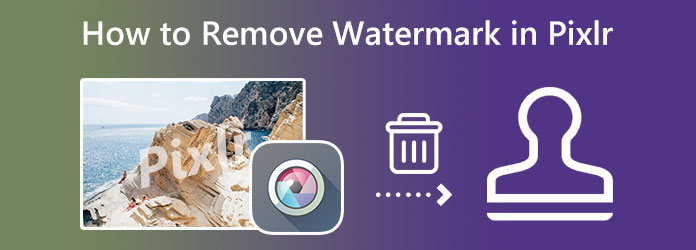
Část 1. Jak odstranit vodoznak pomocí Pixlr
Pixlr je dokonalá aplikace pro úpravu fotografií známá svými editačními funkcemi. Můžete vylepšovat, animovat, přidávat filtry a dokonce používat šablony aplikace. Má všechny funkce, které uživatelé chtějí od placené editační aplikace. Kromě toho podporuje všechny obrazové formáty, jako jsou PNG, JPG, JPEG, WebP a další. Na této aplikaci pro úpravy je skvělé, že je zcela online a nevyžaduje, abyste si ji stahovali do svého zařízení. A jeho funkce odstranění vodoznaku odstraní vodoznak z vašeho obrázku, aniž by na ploše vodoznaku zůstaly rozmazané části. Jak jsme však uvedli výše, Pixlr není k použití zdarma; musíte za aplikaci zaplatit, než začnete používat její další funkce.
Krok 1Nejprve vyhledejte v prohlížeči aplikaci pro úpravu fotografií Pixlr a spusťte ji online. Nemusíte jej instalovat do počítače.
Krok 2Poté kliknutím na ikonu nahrajte fotografii, ze které chcete vodoznak odstranit Nahrát obrázek tlačítko na vyskakovací ceduli. Obrázek můžete také nahrát vložením adresy URL obrázku.
Krok 3Dále vyberte možnost Retušovat a klepněte na Klonovací razítko nástroj. Přetáhněte myší oblast vodoznaku. Nyní můžete začít mazat vodoznak z obrázku.
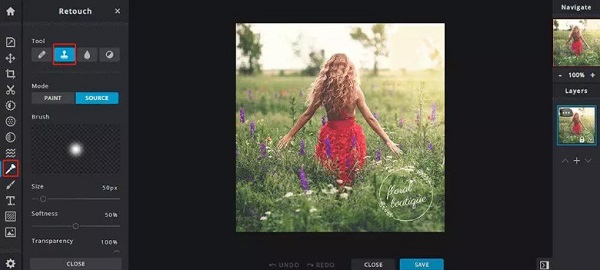
Krok 4A stejně tak je vodoznak na vašem obrázku pryč. Nyní můžeme výstup uložit kliknutím na Uložit tlačítko a stáhněte jej do vámi preferovaného umístění.
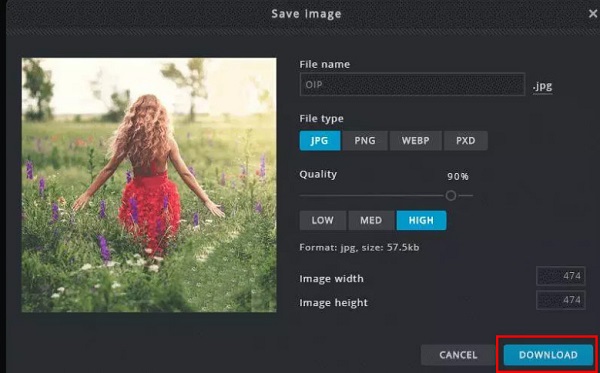
Snadné, že? Pixlr se těžko používá, když ho poprvé uvidíte. Ale když budete postupovat podle jednoduchých kroků výše, můžete se snadno naučit, jak používat Pixlr k odstranění vodoznaků z fotografií.
Část 2. Další způsoby odstranění vodoznaku z fotografií online
Stejně jako to, co je uvedeno výše, je Pixlr pouze částečně zdarma k použití. Než budete moci používat další funkce pro úpravy, musíte si zakoupit prémiovou verzi aplikace. Hledali jsme tedy nejlepší alternativu, kterou můžete použít k bezplatnému odstranění vodoznaků z obrázků.
1. Tipard Image Odstraňovač vodoznaků online zdarma
Pokud hledáte nejlepší a nejvíce bezplatný odstraňovač vodoznaků, pak Tipard Image Odstraňovač vodoznaků online zdarma je odpověď, kterou hledáte. Tato online aplikace dokáže odstranit jakýkoli vodoznak, včetně log, textů, obrázků, razítek a dalších. Nabízí také několik způsobů, jak odstranit vodoznak z fotografií. K odstranění vodoznaků můžete použít polygonální, laso a štětec. Kromě toho podporuje všechny formáty obrázků, jako jsou JPG, JPEG a PNG. Na Tipard Image Watermark Remover Free Online je skvělé to, že se dokáže zbavit vodoznaku bez ztráty kvality obrázku.
Kromě toho můžete po odstranění vodoznaku oříznout rozměry obrázku, pokud chcete jeho velikost zmenšit. Použití této aplikace je také bezpečné a můžete k ní přistupovat ve všech prohlížečích, jako je Google, Firefox a Safari. Pokud chcete použít tuto aplikaci k odstranění vodoznaků, postupujte podle jednoduchých kroků níže.
Jak bezztrátově odstranit vodoznaky pomocí Tipard Image Watermark Remover zdarma online:
Krok 1Chcete-li začít, otevřete prohlížeč a vyhledejte Tipard Obrázek Vodoznak odstranit zdarma online ve vyhledávacím poli. Nebo můžete přejít přímo na hlavní stránku kliknutím na uvedený odkaz.
Krok 2Chcete-li nahrát obrázek, klikněte na Vyberte možnost Fotografie nebo přetáhněte soubor obrázku do oblasti vybrané fotografie. Poté Tipard Image Watermark Remover Free Online okamžitě nahraje váš obrázek na rozhraní.
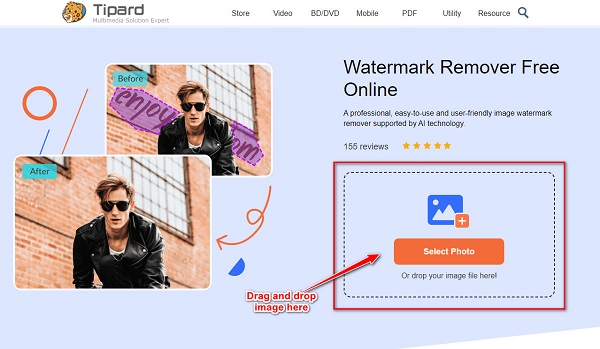
Krok 3Po nahrání obrázku s vodoznakem můžete vybrat nástroj pro odstranění, který chcete použít. Vybrat polygonální nástroj, pokud je vodoznak, který odstraňujete, nepravidelný. Vyber laso nástroj, když potřebujete co nejvíce zmenšit velikost vodoznaku. Poté použijte Kartáč nástroj k přesnému výběru oblasti.
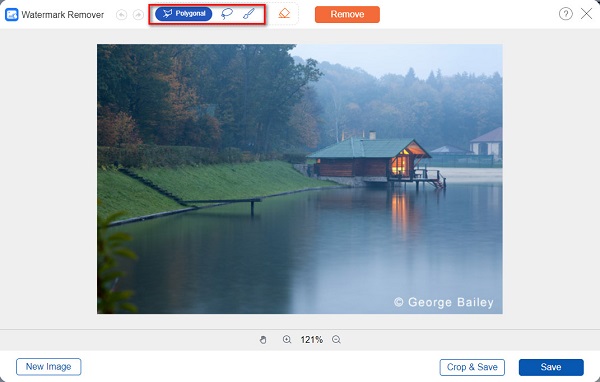
Krok 4Po výběru odstraňovače, který chcete použít, vyberte vodoznak na obrázku, dokud nebude zcela zakrytý. Poté klepněte na Odstranit tlačítko pro vymazání vodoznaku.
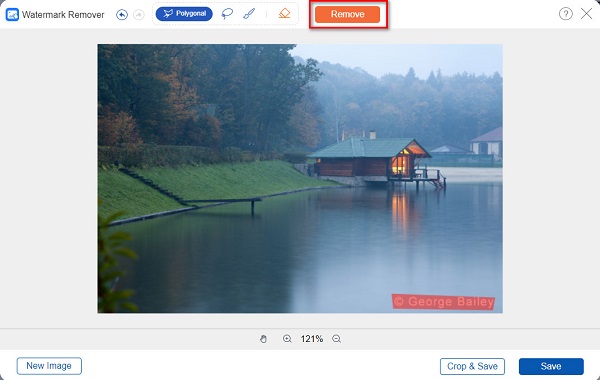
Krok 5A nakonec klikněte na Uložit tlačítko pro uložení výstupu obrázku do zařízení. A to je vše! Po několika sekundách bude váš obrázek uložen a můžete vidět, že vodoznak je jasně pryč.

2. Fotor
Další úžasné odstraňovač vodoznaku z fotografií které můžete použít, je Fotor. Tento odstraňovač vodoznaků může odstranit vodoznaky z vašich obrázků online a zdarma. Pomocí nástroje štětec můžete upravit velikost štětce a vybrat vodoznak z obrázku. Navíc má snadno použitelné rozhraní, které je výhodné pro začátečníky. Fotor je také dostupný téměř ve všech prohlížečích a podporuje nejstandardnější formáty souborů, jako jsou PNG a JPG. Navíc je jeho použití bezpečné. Malým nedostatkem této aplikace je, že obsahuje spoustu reklam, které by vás mohly při jejím používání rozptylovat.
Jak odstranit vodoznaky pomocí Fotor:
Krok 1V prohlížeči vyhledejte online odstraňovač vodoznaků Fotor. Poté v hlavním softwarovém rozhraní klikněte na Odstraňte vodoznak z fotografie tlačítko pro nahrání obrázku
Krok 2V následujícím rozhraní klikněte na Otevřít obrázek a poté nahrajte svou fotografii.
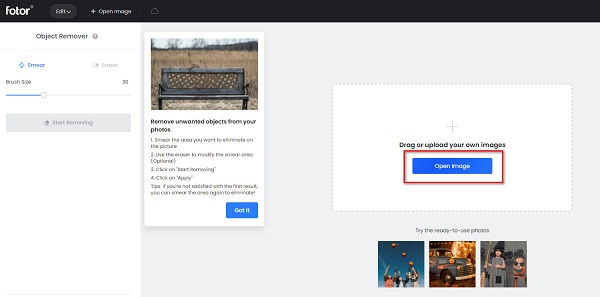
Krok 3Poté upravte velikost štětce podle svých preferencí a poté vyberte vodoznak na obrázku. Klikněte na Začněte odstraňovat Tlačítko na odstranit vodoznak z obrázku.
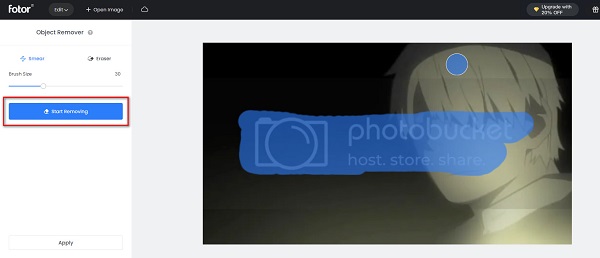
Část 3. Často kladené otázky o tom, jak odstranit vodoznak v Pixlr
Mohu odstranit pozadí pomocí Pixlr?
Rozhodně! S Pixlr můžete také odstranit vodoznaky z obrázků. Pomocí Pixlr se můžete také zbavit pozadí vašeho obrázku.
Je Pixlr stejně dobrý jako Adobe Photoshop?
Pixlr je jednou z nejlepších alternativ k Adobe Photoshop. Pokud hledáte cenově dostupnější profesionální aplikaci pro úpravu fotografií, pak je Pixlr aplikace pro vás. Pixlr nabízí téměř stejné funkce jako Photoshop, jako jsou nástroje pro úpravy a filtry.
Odstraňuje Pixlr vodoznaky bezeztrátově?
Ano. S Pixlr můžete odstranit vodoznak z obrázků, aniž byste ovlivnili jejich kvalitu.
Proč investovat do čističky vzduchu?
V tomto příspěvku můžete získat jak odstranit vodoznaky v pixlr. Odstraňovač vodoznaků Pixlr je jednou z nejlepších aplikací pro odstraňování vodoznaků z obrázků. Jeho jednoduché uživatelské rozhraní a editační nástroje si jistě zamilujete. Musíte si však zakoupit prémiovou aplikaci, aby byla bez jakýchkoli omezení. Proto, pokud chcete odstranit vodoznaky zdarma, zkuste to Tipard Image Odstraňovač vodoznaků online zdarma.